Cách chuyển VnTime sang Time New Roman trong Word và Excel
Cách chuyển VnTime sang Time New Roman trong Word và Excel sẽ giúp bạn soạn thảo văn bản trên Word, tạo bảng trên Excel với font VnTime phổ biến, chuyên nghiệp nhất. Cùng friend.com.vn tham khảo cách chuyển font dưới đây.
Bài viết liên quan
- Hướng dẫn chuyển font Vntime sang Time New Roman, Unicode
- Chuyển VnTime sang Time New Roman trong PowerPoint
- Cách cài font VnTime trên máy tính, laptop, mới nhất
- Cách cài font VntimeH và font VNTime vào máy tính, laptop như thế nào?
- Thiết lập Font chữ mặc định trên Word 2013
Word và Excel là hai trong số những ứng dụng văn phòng được dùng phổ biến hàng ngày, việc đánh số trang trong Word hay là cách vẽ biểu đồ trong Excel đã quá quen thuộc. Trong trường hợp bạn cảm thấy font chữ cũ đã không còn thích hợp với bài viết của mình hay đơn giản là font chữ bị lỗi ví dụ bạn muốn chuyển VnTime sang Time New Roman, đây là một thao tác khá đơn giản với đa số người dùng Word và Exel. Tuy nhiên, cách chuyển đổi font chữ vẫn còn bỡ ngỡ với một số người dùng. Bài viết này Taimienphi giới thiệu với bạn cách chuyển font VnTime sang Time New Roman trong Word và Excel 2003 hay từ Word, Excel 2007 trở lên.

Cách chuyển VnTime sang Time New Roman trong Word và Excel
Việc chuyển đổi font chữ từ VnTime sang Time New Roman bởi có khá nhiều người dùng thắc mắc về việc sau khi họ chuyển PDF sang Word một số văn bản được viết bằng font chữ VnTime và gặp hiện tượng lỗi font chữ không đọc được. Về cơ bản, font chữ VnTime thuộc bảng mã TCVN3 khá cũ, do đó việc chuyển sang bảng mã Unicode với các họ font chữ như Time New Roman là vô cùng quan trọng để sửa lỗi font chữ sau khi chuyển PDF sang Word trực tuyến hay bằng phần mềm nhé.
Chuyển VnTime sang Time New Roman trong Word và Excel
Bạn có thể chuyển đổi qua lại giữa các phông chữ và bảng mã tùy vào mục đích, thông thường ta gặp trường hợp chuyển phông chữ từ .Vntime sang Time new Roman hoặc các phông chữ Unicode thông dụng khác. Bài viết này áp dụng cho Word, Excel 2003, 2007, 2010, 2013 bằng cách chỉ sử dụng phần mềm gõ tiếng Việt Unikey để chuyển đổi phông chữ từ .Vntime sang Time New Roman thông dụng.
Chuẩn bị:
* Phần mềm gõ tiếng Việt Unikey. Tải và cài đặt Unikey.
* Đoạn văn bản cần chuyển đổi.
Bước 1: Chọn văn bản, đoạn văn bản.
Bạn bôi đen toàn bộ văn bản bằng cách nhấn tổ hợp phím Ctrl + A sau đó nhấn Ctrl + C để Copy hoặc Ctrl + X để cắt.
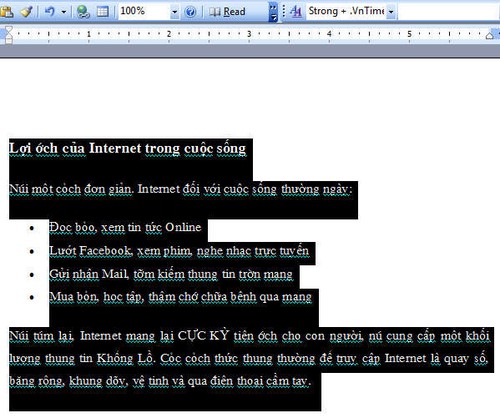
Bước 2: Bật Unikey Toolkit
Bạn bật Unikey Toolkit bằng cách nhấn tổ hợp phím Ctrl + Shift + F6 hoặc click chuột phải vào biểu tượng Unikey chọn Công cụ..[CS+F9], tuy nhiên bạn nên nhấn tổ hợp phím sẽ tiết kiệm thời gian hơn.

Bước 3: Thiết lập Unikey Toolkit
Khi hộp thoại Unikey Toolkit mở ra các bạn chọn Bảng mã nguồn là: TCVN3(ABC) và bảng mã đích là Unicode (1). Sau đó tích vào Chuyển mã clipboard (2)
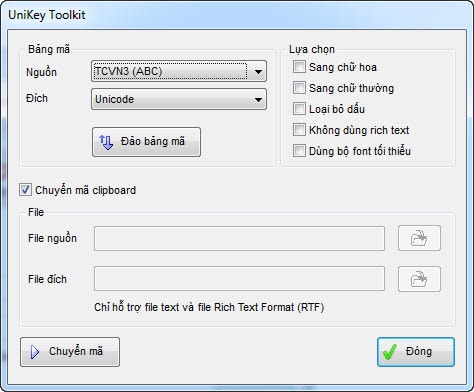
Chú ý: Bạn phải tích vào ô tùy chọn Chuyển mã clipboard thì mới có thể chuyển font .VnTime sang Time New Roman không bị lỗi hay các trục trặc khác.
Sau đó nhấn Chuyển mã (3)
Thông báo chuyển bảng mã thành công
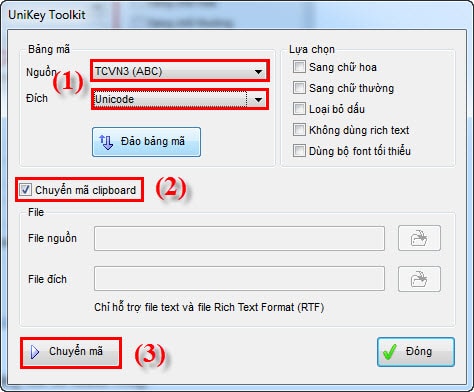
Bước 4: Quay trở lại văn bản bạn dán đoạn vừa Copy vào và bôi đen chúng.
Sau khi chuyển mã thành công bạn quay lại văn bản mà bạn vừa Copy hoặc Cut chúng, tiếp tục bạn dán đoạn văn bản đó vào rồi bôi đen chúng sau đó chọn phông chữ Times New Roman nhấn Enter để xem kết quả.
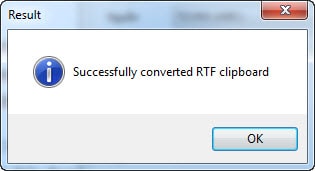
Và đây là kết quả sau khi chuyển font VnTime sang Time New Roman để sửa lỗi font chữ. Hãy làm theo thứ tự từng bước để tránh lỗi font chữ khi đổi VnTime sang Time New Roman nhé.
Chú ý:* Trường hợp các bạn sau khi chuyển PDF sang Word và gặp lỗi font do không tương thích font chữ giữa VnTime (TCVN3) và các font chữ thuộc bảng mã Unicode. Trước hết các bạn vẫn cần tải file file PDF đó về máy tính, sau đó chuyển PDF sang Word và thực hiện các thao tác chuyển đổi theo như bài viết trên đây.* Sau khi đổi PDF sang Word và chuyển VnTime sang Time New Roman vẫn sẽ còn tình trạng một số chữ bị sai chính tả, các bạn áp dụng theo hướng dẫn tìm kiếm và thay thế từ trong Word đã được friend.com.vn giới thiệu để giải quyết triệt để mọi lỗi chính tả nhé.
Khi sử dụng Word và Excel, bạn bị lỗi phông dẫn đến trường hợp in ra bị hỏng, nguyên nhân rất có thể do máy tính của bạn thiếu phông chữ cần thiết. Nếu gặp trường hợp thiếu font chữ, bạn có thể download Font VnTime về máy tính và sau đó tiến hành cài đặt font chữ cho máy tính.
Như vậy, friend.com.vn đã hướng dẫn các bạn xong cách chuyển đổi VnTime sang Time New Roman trong Word và Excel. Ngoài ra, bạn cũng nên đọc thêm cách hủy lệnh in trong Word và Excel khi phát hiện lỗi phông chữ khi in.
- Share CrocoBlock key trọn đời Download Crocoblock Free
- Cung cấp tài khoản nghe nhạc đỉnh cao Tidal Hifi – chất lượng âm thanh Master cho anh em mê nhạc.
- Tessa Thompson cho biết Tương lai của Marvel "Có vẻ rất Nữ tính" – tin tức phim 2021
- Hướng dẫn cách hack máy chấm công bằng vân tay có hướng dẫn hình ảnh
- Xiaomi Redmi Note 4 – Bootloader entsperren | goNeuland
- Đêm nay, Việt Nam chiêm ngưỡng mưa sao băng đẹp nhất năm – Báo Người lao động
- Giá vé máy bay Vietnam Airlines cho trẻ em được tính thế nào?
Bài viết cùng chủ đề:
-
Modem và Router khác gì nhau? – QuanTriMang.com
-
Top 11 game xây công viên vui, đẹp và hoành tráng nhất
-
Sử dụng IIS để tạo Server ảo cho Website ASP .NET – Phuong Duong' s Place
-
Cách chơi Truy Kích không giật lag, chơi Truy Kích mượt hơn
-
Số dư tối thiểu trong thẻ ATM Vietcombank là bao nhiêu?
-
Realtek PCIe GBE Family Controller là gì? Cách khắc phục Realtek PCIe GBE Family Controller khi gặp sự cố
-
Diễn viên “Tân Tam Quốc” 2010: Người bị tẩy chay, kẻ biến mất khỏi showbiz
-
Printer | Máy in | Mua máy in | HP M404DN (W1A53A)
-
5 cách tra cứu, tìm tên và địa chỉ qua số điện thoại nhanh chóng
-
Công Cụ SEO Buzzsumo Là Gì? Cách Mua Tài Khoản Buzzsumo Giá Rẻ • AEDIGI
-
Cách giới hạn băng thông wifi trên router Tplink Totolink Tenda
-
Sự Thật Kinh Sợ Về Chiếc Vòng Ximen
-
Nên sử dụng bản Windows 10 nào? Home/Pro/Enter hay Edu
-
"Kích hoạt nhanh tay – Mê say nhận quà" cùng ứng dụng Agribank E-Mobile Banking
-
Cách gõ tiếng Việt trong ProShow Producer – Download.vn
-
Câu điều kiện trong câu tường thuật

